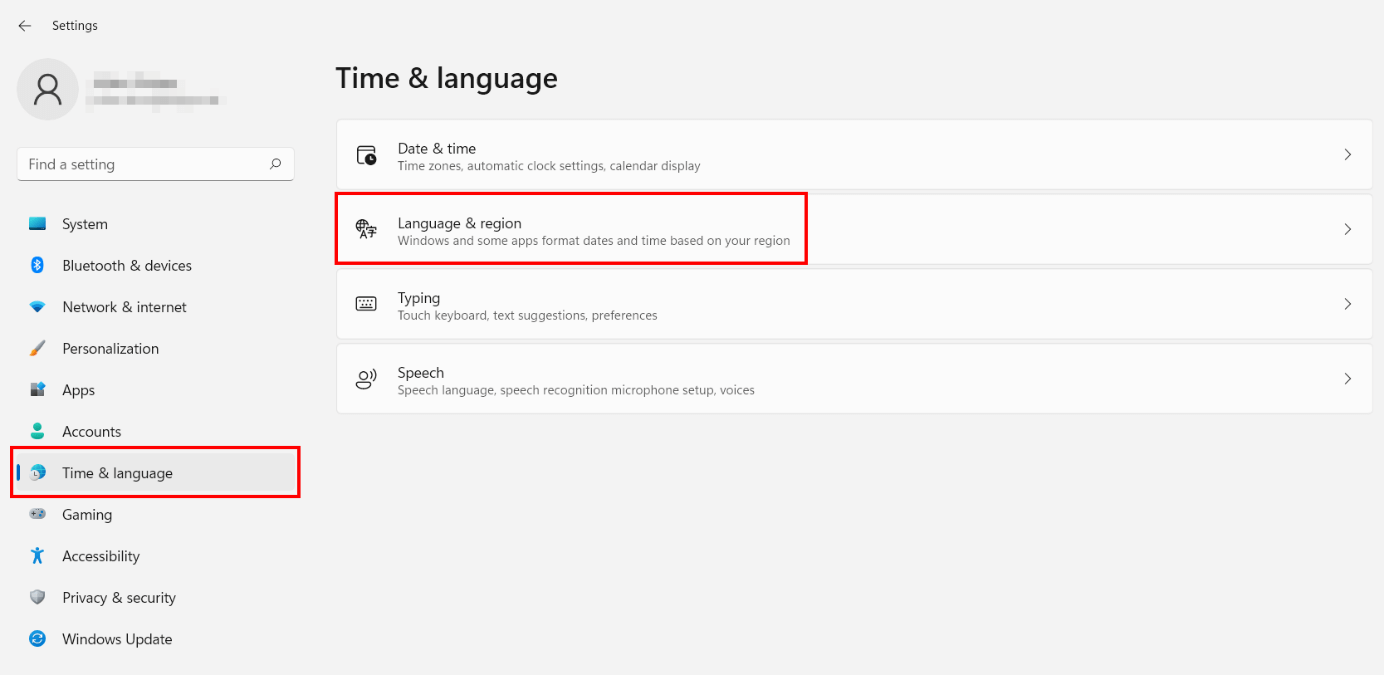تغییر زبان کیبورد در ویندوز 11 با چه روش هایی امکان پذیر است؟
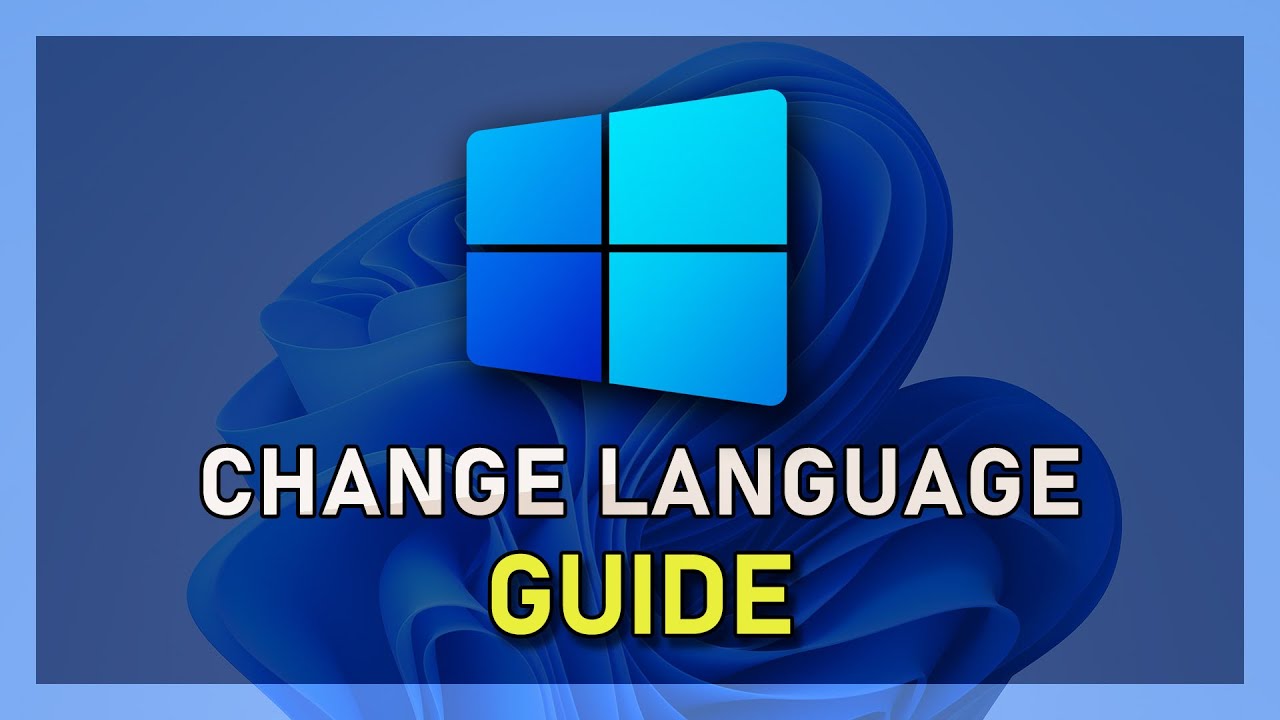
تغییر زبان کیبورد در ویندوز 11 امری ضروری است و برای کاربران با زبانهای مختلف یک نیاز اساسی محسوب میشود. ویندوز 11 این امکان را به کاربران میدهد تا با استفاده از چند روش مختلف، به سادگی زبان کیبورد خود را تغییر دهند و با راحتی در محیط ویندوز کار کنند. در ویندوز 11، تغییر زبان کیبورد به چند روش مختلف قابل انجام است. در زیر، چند روش رایج برای تغییر زبان کیبورد در ویندوز 11 را ذکر میکنیم. همراه چیکاو باشید.
آموزش تغییر زبان کیبورد ویندوز 11
استفاده از ترکیب کلیدها:
میتوانید از ترکیب کلیدهای Alt + Shift استفاده کنید تا بین زبانهای کیبورد موجود در سیستم خود جابجا شوید. با فشردن این ترکیب کلیدها، زبان کیبورد فعلی تغییر خواهد کرد.
استفاده از Taskbar:
روی آیکون زبان در نوار وظیفه (Taskbar) در پایین صفحه کلیک کنید. این آیکون معمولاً نشان دهنده زبان کیبورد فعلی است. با کلیک بر روی آیکون، لیست زبانهای موجود نمایش داده خواهد شد و میتوانید زبان موردنظر خود را انتخاب کنید.
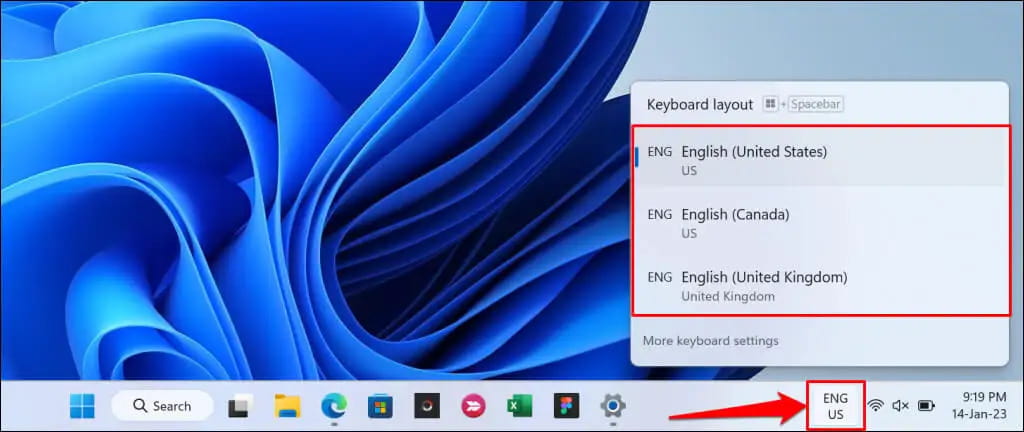
استفاده از تنظیمات:
برای دسترسی به تنظیمات زبان کیبورد، روی آیکون استارت در گوشه سمت چپ نوار وظیفه کلیک کرده و سپس بر روی نام حساب کاربری خود کلیک کنید. در پنجره حساب کاربری، به بخش “زبان و منطقه” (Language and Region) بروید و زبانهای کیبورد موجود را مشاهده کنید. میتوانید زبان جدید را اضافه کنید و زبان فعلی را حذف یا ویرایش کنید. برای این کار مراحل زیر را دنبال کنید:
- کلیک راست بر روی آیکون استارت: در گوشه سمت چپ نوار وظیفه، بر روی آیکون استارت (آیکون ویندوز) کلیک راست کنید. با این کار، منوی start باز میشود.
- انتخاب نام حساب کاربری: در منوی شروع، به نام حساب کاربری خود کلیک کنید. عموماً نام حساب کاربری شما در بالای منوی شروع نمایش داده میشود. با کلیک کردن بر روی نام حساب کاربری، پنجره حساب کاربری باز میشود.
- رفتن به تنظیمات زبان و منطقه: در پنجره حساب کاربری، به بخش “زبان و منطقه” (Language and Region) بروید. میتوانید از منوی سمت چپ پنجره برای جستجوی عبارت “زبان و منطقه” استفاده کنید و سپس بر روی نتیجه مربوطه کلیک کنید.
- مدیریت زبانهای کیبورد: در بخش “زبان و منطقه”، زبانهای کیبورد موجود را مشاهده خواهید کرد. میتوانید زبان جدیدی را اضافه کنید، زبان فعلی را حذف یا ویرایش کنید. برای اضافه کردن زبان جدید، میتوانید بر روی “افزودن زبان” (Add a language) کلیک کنید و زبان موردنظر را انتخاب کنید. برای حذف یا ویرایش زبان فعلی، میتوانید بر روی زبان موردنظر خود کلیک راست کنید و گزینههای مربوطه را انتخاب کنید.
با انجام این مراحل، شما به تنظیمات زبان کیبورد در ویندوز 11 دسترسی پیدا میکنید و میتوانید زبانهای موجود را مشاهده و مدیریت کنید، از جمله اضافه کردن زبان جدید، حذف یا ویرایش زبان فعلی.
استفاده از ترکیب کلیدها در تنظیمات:
میتوانید با استفاده از ترکیب کلیدهای Win + Space به سرعت بین زبانهای کیبورد موجود جابجا شوید. با فشردن این ترکیب کلیدها، زبان کیبورد فعلی تغییر خواهد کرد.
این روشها به شما امکان میدهند تا به راحتی زبان کیبورد خود را در ویندوز 11 تغییر دهید.
سوالات متداول
کلید میانبر تغییر زبان در ویندوز 11 چیست؟
در ویندوز 11، کلید میانبر برای تغییر زبان کیبورد به ترکیب کلیدهای Win + Space تغییر کرده است. با فشردن همزمان این دو کلید، زبان کیبورد فعلی تغییر خواهد کرد. این کلید میانبر برای سریع و آسان تغییر زبان کیبورد در ویندوز 11 استفاده میشود.
چگونه زبان پیش فرض ویندوز 11 را تغییر دهیم؟
برای تغییر زبان پیشفرض در ویندوز 11، میتوانید مراحل زیر را دنبال کنید:
- دسترسی به تنظیمات زبان: روی آیکون استارت (آیکون ویندوز) در گوشه سمت چپ نوار وظیفه کلیک راست کنید. سپس بر روی “تنظیمات” (Settings) کلیک کنید تا پنجره تنظیمات باز شود.
- ورود به بخش “زبان و منطقه”: در پنجره تنظیمات، به بخش “زمان و زبان” (Time & Language) بروید و بر روی آن کلیک کنید.
- انتخاب زبان: در بخش “زبان” (Language)، زبانهای کیبورد موجود را مشاهده خواهید کرد. بر روی زبانی که میخواهید به عنوان زبان پیشفرض تنظیم کنید، کلیک کنید.
- تنظیم زبان پیشفرض: در صفحه زبان، بر روی گزینه “اولویت بالاتر” (Set as primary) کلیک کنید. با این کار، زبان انتخاب شده به عنوان زبان پیشفرض تنظیم خواهد شد.
با انجام این مراحل، شما میتوانید زبان پیشفرض ویندوز 11 را به زبان موردنظر خود تغییر دهید.
ویندوز 11 از چه زبان هایی پشتیبانی می کند؟
ویندوز 11 از مجموعهای گسترده از زبانها پشتیبانی میکند. در حال حاضر، فهرست زبانهایی که در ویندوز 11 قابل استفاده هستند عبارتند از:
زبانهای انگلیسی (English)، بلغاری (Bulgarian)، کاتالان (Catalan)،ی کرواتی (Croatian)، چک (Czech)، دانمارکی (Danish)، هلندی (Dutch)، هندی (Hindi)، مجارستانی (Hungarian)، ایتالیایی (Italian)، ژاپنی (Japanese)، کرهای (Korean)، لتونیایی (Latvian)، فرانسوی (French)، آلمانی (German)، فارسی (Persian) و….
این فهرست تنها برخی از زبانهایی است که در ویندوز 11 پشتیبانی میشوند و ممکن است به تحدید زبانهای بیشتری نیز در آینده افزوده شود.